有时候由于工作需要,常在PPT中应用个性化模板,那么在PPT中如何新建自定义PPT主题呢?我们一起来看看吧!首先打开PPT演示文稿,创建四张空白文档(连按四下enter键),点击工作栏【视图......
2022-05-05 183 自定义PPT主题
在利用PPT演示文稿进行日常办公时,花费了很大的精力做好的PPT,却被别人偷窥抄袭,导致各种不良后果,那么为了避免这种情况的发生,也为了保护用户的劳动成果,该如何防止PPT被偷看呢,今天小编就来教大家一个小技巧,一起来学习一下吧。
首先,单击工具栏左上角的【文件】,在下拉菜单下选择【文档加密】,在下级菜单栏选择【密码加密】,如下图所示:
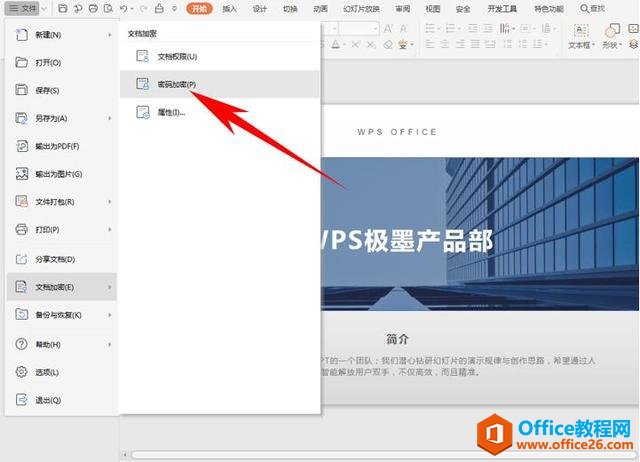
弹出【密码加密】的对话框,可以看到两个加密栏,一个是打开权限,一个是编辑权限:
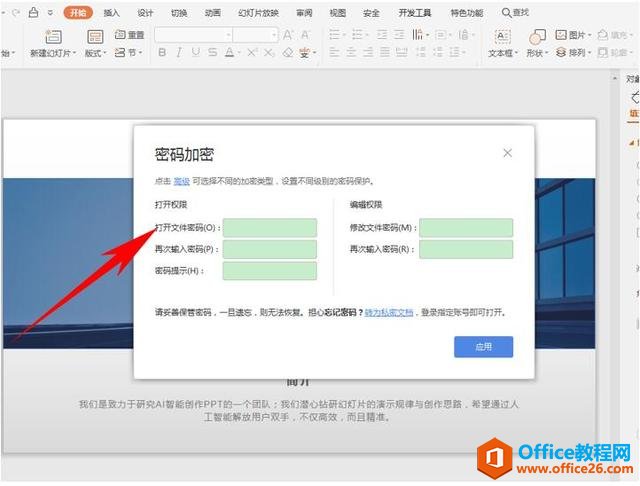
将【打开权限】下的密码设置完毕,代表打开PPT需要输入密码,【编辑权限】代表如果需要编辑PPT也需要输入密码,防止他人篡改数据,也可以设置密码,设置完毕后单击应用:
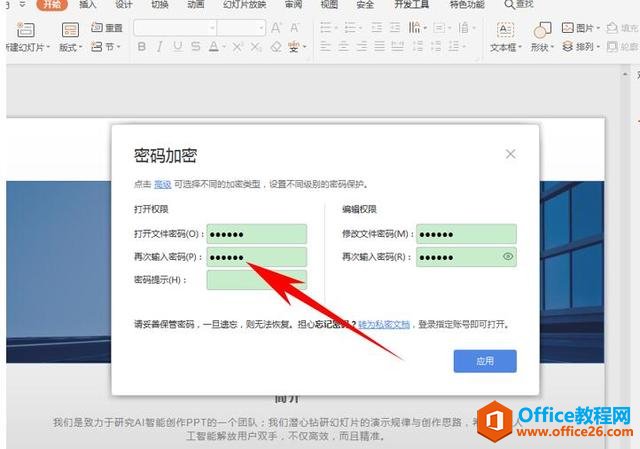
这样,保存PPT后再次打开,弹出文档已加密的对话框,正确输入密码后方可打开:
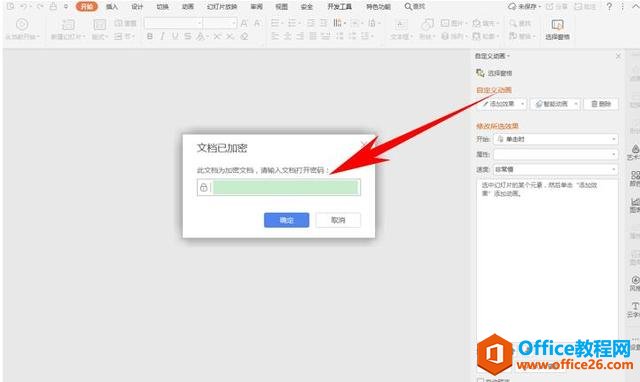
输入完毕后,再次弹出输入密码,此时为编辑权限的密码,如果不输入密码,则只能以只读模式打开,如下图所示:
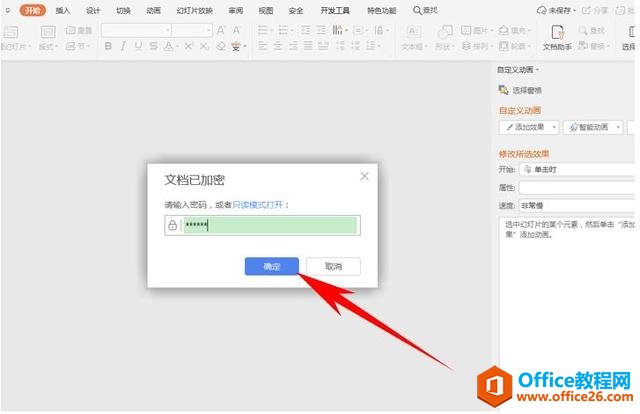
标签: PPT如何防偷看
相关文章

有时候由于工作需要,常在PPT中应用个性化模板,那么在PPT中如何新建自定义PPT主题呢?我们一起来看看吧!首先打开PPT演示文稿,创建四张空白文档(连按四下enter键),点击工作栏【视图......
2022-05-05 183 自定义PPT主题

我们有时候在使用PPT过程中需要在PPT中批量插入图片三种方法,你知道怎样在PPT中批量插入图片吗?今天小编就教一下大家在PPT中批量插入图片三种方法。一、把多张图片批量插入到一张幻灯......
2022-05-05 355 PPT批量插入图片

如何在PPT中绘制倒金字塔的逻辑表达效果老规矩,方法看看效果。是一个倒金字塔逻辑思路表达,表达经过层层筛选总结,最后合作得以实现的表达。这种有立体的环形的金字塔怎么绘制呢?......
2022-05-05 491 PPT绘制倒金字塔效果

用PPT演示文稿的操作中,我们会根据需要进行背景设置,如果想使用电脑上的图片,例如团队照片、网上下载的图片,我们该怎么操作呢?第一步,在页面空白处,点击右键,点击【设置背景......
2022-05-05 261 PPT背景